Développement d'un service web d'agent externe
Développement d'un service web d'agent externe
Cet article vous guidera dans le développement d'un service web d'agent externe avec express.js en utilisant un exemple d'application comme modèle.
Architecture de haut niveau
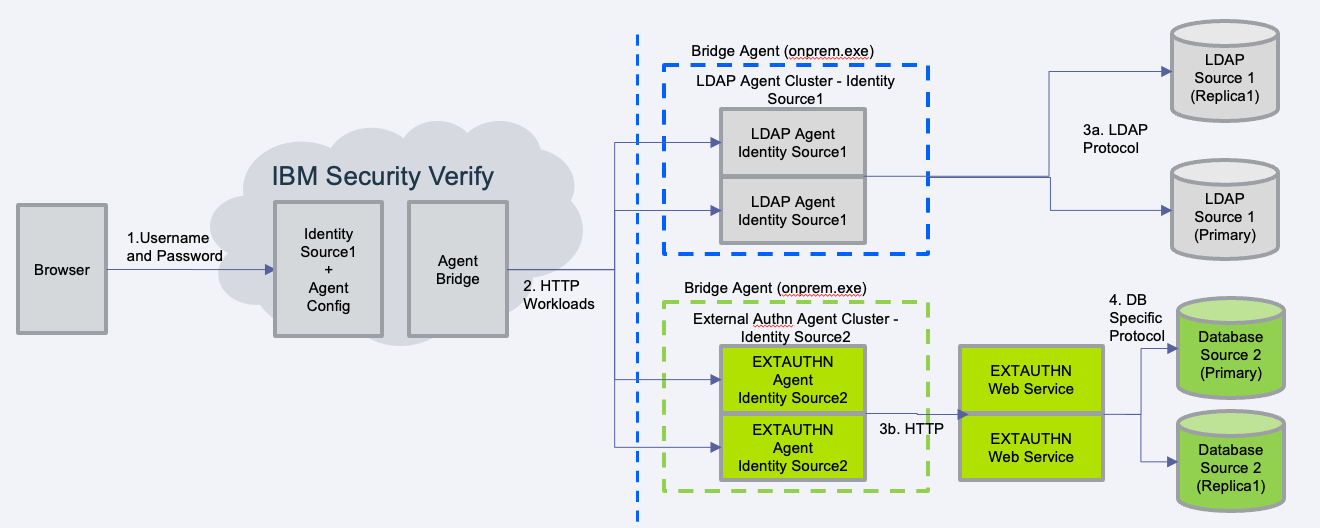
Vous développerez le service web de l'agent externe**(service web extauthn ). Sa fonction est de :
- Recevoir des demandes de l' agent de pont
- Effectuer des opérations sur la base de données source d'identité de votre organisation via son propre protocole spécifique à la base de données
- Répondre à l' agent-relais conformément aux contrats de l'API
Pour en savoir plus sur l'architecture du pont IBM Verify.
Les contrats API
Demande de contrat
Le service web de l'agent externe reçoit des demandes de l' agent pont. Voici les détails du contrat de demande :
| Attribut HTTP | Configuration requise | Description |
|---|---|---|
| METHOD | Obligatoire | POST uniquement |
| Chemin de l'URL | Obligatoire | /action |
| Content-Type | Obligatoire | application/json |
| Accepter | Obligatoire | application/json |
| Autorisation | Voir la description | Requis si l'agent On-Prem a été configuré pour l'authentification client (Client Credentials) avec jeton de support ou authentification de base |
| Attribut de la charge utile de la demande | Configuration requise | Description |
|---|---|---|
| opération | Obligatoire | L'un des sites password-verify, password-change |
| requestedAttributes | En option pour password-verify | Tableau de chaînes représentant l'ensemble préféré d'attributs de l'utilisateur à renvoyer en cas de réponse positive à la vérification. Ces attributs seront mis à la disposition de IBM Verify pour la mise en correspondance des attributs et le JITP. |
| paramètres | Obligatoire | Les paramètres spécifiques à l'opération |
| paramètres/nom d'utilisateur | Obligatoire | Le nom d'utilisateur ou l'objet de l'opération |
| paramètres/mot de passe | Requis pour password-verify | Le mot de passe à valider |
| paramètres/ancien mot de passe | En option pour password-change | Le mot de passe actuel de l'utilisateur doit être modifié |
| paramètres/nouveau mot de passe | Requis pour password-change | Le nouveau mot de passe de l'utilisateur |
| addressedTo | Obligatoire pour get-status | Label du service d'authentification externe |
| identificateur | Obligatoire pour get-status | Identité de l'opération |
EXEMPLE DE DEMANDE HTTP
POST https://external.mod.com/action/
content-type: application/json
accept: application/json
authorization: Basic gobledeegoop
{
"operation": "password-verify",
"parameters": {
"username": "scott",
"password": "scott11111"
},
"requestedAttributes": ["cn", "mobile_number", "display_name"]
}
Contrat de réponse
| Attribut | Configuration requise | Description |
|---|---|---|
| opération | Obligatoire | La fonction ou l'opération traitée |
| status.result | Obligatoire | L'état du résultat du traitement de l'over job. Les codes d'état sont décrits ci-dessous |
| status.message | Facultatif | Message concernant le résultat de l'état |
| paramètres | Facultatif | Objet facultatif mais fortement recommandé contenant les paramètres spécifiques à l'opération de réponse. En cas de réponse positive de password-verify, cet objet doit contenir l'appartenance au groupe d'utilisateurs et les attributs du compte afin que IBM Verify puisse effectuer le JITP. |
| paramètres/utilisateur | Facultatif | Objet contenant des attributs de tableaux de chaînes représentant les attributs du compte de l'utilisateur |
| paramètres/utilisateur/ | Facultatif | Tableau de valeurs associées à l'attribut du compte de l'utilisateur |
| paramètres/groupes | Facultatif | Tableau de chaînes représentant les noms des groupes dont l'utilisateur est membre |
| replyFrom | Obligatoire pour get-status | Label de l'agent d'authentification externe |
| identificateur | Obligatoire pour get-status | Identifiant de l'opération get-status (renvoyé par la demande) |
| connexion | Obligatoire pour get-status | La connexion devrait être correcte sur get-status |
Les codes d'état sont les suivants :
| Valeur | Code de statut HTTP | Description |
|---|---|---|
| SUCCESS | 200 | Le traitement de l'opération s'est déroulé avec succès |
| ERREUR | 200 | Erreur ou défaillance générique |
| USER_NOT_FOUND | 200 | Utilisateur introuvable dans le magasin de données cible |
| COMPTE_UTILISATEUR_VERROUILLÉ | 200 | Le compte de l'utilisateur est verrouillé |
| PARAMÈTRES_INVALIDES | 200 | Les données des paramètres étaient incorrectes ou manquantes |
| Non disponible | 200 | Un élément associé au système cible est indisponible |
| MOT_DE_PASSE | 200 | Le mot de passe de l'utilisateur a expiré et doit être réinitialisé |
| MOTDE_PASSE_DOITÊTRE_CHANGÉ | 200 | Le mot de passe de l'utilisateur doit être modifié (peut se produire après une réinitialisation du mot de passe) |
| PASSWORD_CHANGE_FAILED | 200 | Impossible de modifier le mot de passe de l'utilisateur (échec générique) |
| QUALITÉ_DU_MOT_DE_PASSE | 200 | Impossible de modifier le mot de passe de l'utilisateur car il ne correspond pas à la qualité requise (longueur de l'EG) |
| RESTRICTION_COMPTE | 200 | Le compte n'est pas utilisable à cette heure ou à cet endroit |
EXEMPLE DE RÉPONSE HTTP
HTTP/1.1 200 OK
content-type: application/json
{
"operation": "password-verify",
"status": {
"result": "SUCCESS"
},
"parameters": {
"groups": [
{
"name": "developer",
"id": "608000GTNH"
},
{
"name": "admin",
"id": "608000GTNF"
}
],
"user": {
"cn": [
"Scott Admin"
],
"mobile_number": [
"111-222-3333"
],
"displayName": [
"Scott"
]
}
}
}
Certaines opérations peuvent ne pas générer de corps de réponse HTTP RESPONSE BODY) et, dans ce cas, un 204 est acceptable au lieu d'un 200 (avec longueur de contenu : 0).
opération "get-status
Voici des exemples de demande/réponse pour l'opération get-status
Demande
{
"addressedTo": "extauthn",
"id": "0",
"operation": "get-status"
}
Réponse
{
"replyFrom": "extauthn",
"status": {
"result": "SUCCESS"
},
"id": "0",
"operation": "get-status",
"connection": "OK"
}
Jetez un coup d'œil à l'exemple d'application fourni pour voir comment les contrats API peuvent être mis en œuvre.
Authentification
Avant de traiter les demandes ci-dessus, votre service web doit confirmer l'identité de l' agent-relais afin de protéger votre service web contre toute utilisation non autorisée. L' agent bridge s'identifiera auprès de votre service web via l'un des flux d'authentification suivants :
| Méthode | Description |
|---|---|
| Authentification de base | Chaque requête de l' agent bridge envoie à votre service web une adresse username:password encodée en base64 dans l'en-tête de la requête. Si le site username:password est reconnu par votre service web, la demande peut être traitée. |
| MTLS | L' agent-relais présente un certificat client à votre service web. Si le certificat du client est reconnu par votre service web comme étant signé par une autorité de certification de confiance, votre service web autorisera la connexion. MTLS peut être utilisé seul ou en conjonction avec Basic Auth ou OAuth. |
| JWT signé symétriquement | L' agent-relais et votre service web disposent tous deux d'une clé secrète. L' agent-relais crée un JWT (JSON Web Token) et le signe avec la clé secrète. La même clé secrète est ensuite utilisée par votre service web pour vérifier le JWT. |
| JWT signé asymétriquement | L' agent de liaison signe un JWT (JSON Web Token) avec une clé privée. Votre service web peut vérifier la validité de ce JWT à l'aide d'une clé publique ou d'un certificat correspondant. |
| Informations d'identification du client OAuth | L' agent-relais complète un flux OAuth d' informations d'identification du client avec un serveur d'autorisation OAuth. Le serveur OAuth présente à l' agent-relais un jeton d'accès. Le jeton d'accès est ensuite envoyé comme en-tête à votre service web. Ce jeton est ensuite envoyé par votre service web au point de terminaison introspect du serveur d'autorisation OAuth. Si le jeton est valide, la demande est autorisée. |
L' exemple d'application fourni démontre une mise en œuvre fonctionnelle de chacun de ces flux d'authentification. Par défaut, l'exemple d'application utilise l' authentification de base. Voir la section sur l'activation des flux d'authentification dans l'exemple d'application pour utiliser les autres flux.
Utilisation de l'exemple d'application fourni
Un exemple d'implémentation de référence d'un service web d'agent externe est fourni via le dépôt GitHub. L' exemple d'application montre comment :
- Mettre en œuvre les contrats de l'API
- S'authentifier avec l'exemple d'application
Note : Bien que l'exemple d'application soit conçu pour traiter les demandes de l'agent bridge, il n'est pas nécessaire d' exécuter l'agent bridge lors du développement/test de l'exemple d'application. Au lieu de cela, vous pouvez utiliser les scripts CURL fournis pour simuler les demandes de l'agent-relais. Vous pouvez utiliser l 'exemple d'application comme source d'identité IBM Verify lorsque vous êtes prêt à tester une instance IBM Verify.
Télécharger et exécuter l'exemple d'application
Pour télécharger et exécuter l'exemple d'application, clonez le dépôt :
git clone [email protected]:IBM-Security/Verify-Bridge-Authentication-Sample-App.git
Cela créera un répertoire appelé Verify-Bridge-Authentication-Sample-App/. Le répertoire contient deux sous-répertoires :
sample-application/- hébergement de l'exemple d'applicationtests/- hébergement des tests CURL
Changez de répertoire pour accéder au répertoire sample-application/ et exécutez npm install pour installer les paquets nécessaires.
cd Verify-Bridge-Authentication-Sample-App/sample-application
npm install
Avant de lancer votre serveur, vous devez définir les variables d'environnement et générer les certificats TLS requis, comme indiqué dans les sections suivantes.
Configuration du service web (variables d'environnement)
La racine du répertoire sample-application contient un fichier appelé .env_example. Renommez-le en .env
# Web Server variables
PORT=8555
LOGGER_PREFIX='Extauthn Web Service'
# Authorization specific variables...
| Paramètre | Signification |
|---|---|
| PORT | Le port sur lequel votre serveur https fonctionnera |
| LOGGER_PREFIX | Le préfixe qui apparaît avant les lignes connectées au terminal |
Vous pouvez laisser les variables spécifiques à l'authentification sur leurs valeurs par défaut pour l'instant. Pour en savoir plus, voir la section sur l'authentification.
Générer les certificats TLS
L' agent bridge communiquera avec le service web de l'agent externe via https. Vous devrez générer les certificats suivants et leurs clés privées :
| Certificat | Nom par défaut | But |
|---|---|---|
| Autorité de certification racine | extauthn.caroot.crt | Il s'agit du certificat de l'autorité de certification racine dont la clé privée est utilisée pour signer les autres certificats. Il permet à l' agent de liaison et à votre service web de savoir à quels certificats se fier. Ce certificat doit être fourni à l'agent bridge lors de la configuration de l'agent d'identité IBM Verify et à votre service web lors de l'utilisation de MTLS. |
| Certificat serveur | extauthn.agent.crt | Ce certificat est signé par la clé privée de l'agent racine ( extauthn.caroot.key ) et est présenté PAR votre service web à l' agent bridge lors de l'échange TLS. |
| Certificat client | extauthn.client.crt | Ce certificat est utilisé pendant le protocole MTLS, est signé par la clé privée de l'autorité de certification racine ( extauthn.caroot.key ) et est présenté par l' agent de liaison à votre service web pendant le protocole TLS comme moyen d'authentification de l' agent de liaison. |
Avant de générer les certificats pour l'application d'exemple, renommez le fichier certs/.env_example en .env. Ouvrez le fichier, vous devriez voir quelque chose comme ce qui suit :
# TLS generation variables
BRIDGE_AGENT_IP=
BRIDGE_AGENT_DNS=
WEB_SERVER_IP=
WEB_SERVER_DNS=
COUNTRY='AU'
STATE='Queensland'
LOCATION='Gold Coast'
ORGANIZATION='My Company'
Par défaut, l'exécution du script certs.sh génère des certificats qui ne fonctionnent que sur la machine locale ( 127.0.0.1 ). Cela convient si vous avez l'intention d'exécuter l' agent bridge et le service web sur la machine locale. Toutefois, si vous prévoyez d'exécuter l' agent bridge (ou les tests CURL qui le simulent) et le service web sur des machines différentes, vous devez définir les valeurs de BRIDGE_AGENT_IP et WEB_SERVER_IP comme étant les adresses IP de ces machines. Ou si vous connaissez leurs noms d'hôte, définissez-les en conséquence.
BRIDGE_AGENT_IP='172.16.236.128'
BRIDGE_AGENT_DNS=bridge_agent.myhost
WEB_SERVER_IP='172.16.236.1'
WEB_SERVER_DNS=extauthn_webserver.myhost
Générez les certificats TLS requis en exécutant le script cert.sh dans le répertoire certs/.
Exécuter
chmod +x certs.sh
./certs.sh
Votre répertoire certs/ devrait maintenant contenir les fichiers suivants :
drwxr-xr-x user group 768 B Thu Oct 13 21:50:57 2022 .
drwxr-xr-x user group 416 B Thu Oct 13 18:56:08 2022 ..
.rw-r--r-- user group 223 B Thu Oct 13 21:41:51 2022 .env
.rw-r--r-- user group 41 B Thu Oct 13 21:28:15 2022 .gitignore
.rw-r--r-- user group 180 B Thu Oct 13 21:50:57 2022 cert.extauthn.agent.conf
.rw-r--r-- user group 261 B Thu Oct 13 21:50:57 2022 cert.extauthn.client.conf
.rwxr-xr-x user group 3.8 KB Thu Oct 13 21:41:00 2022 certs.sh
.rwxr-xr-x user group 130 B Thu Oct 13 19:33:59 2022 cleanup.sh
.rw-r--r-- user group 307 B Thu Oct 13 21:50:56 2022 csr.extauthn.agent.conf
.rw-r--r-- user group 310 B Thu Oct 13 21:50:57 2022 csr.extauthn.client.conf
.rw-r--r-- user group 1.3 KB Thu Oct 13 21:50:57 2022 extauthn.agent.crt
.rw-r--r-- user group 1.0 KB Thu Oct 13 21:50:56 2022 extauthn.agent.csr
.rw-r--r-- user group 1.6 KB Thu Oct 13 21:50:56 2022 extauthn.agent.key
.rw-r--r-- user group 2.5 KB Thu Oct 13 21:50:57 2022 extauthn.agent.p12
.rw-r--r-- user group 1.1 KB Thu Oct 13 21:50:56 2022 extauthn.caroot.crt
.rw-r--r-- user group 1.7 KB Thu Oct 13 21:50:56 2022 extauthn.caroot.key
.rw-r--r-- user group 1.3 KB Thu Oct 13 21:50:57 2022 extauthn.client.crt
.rw-r--r-- user group 1.0 KB Thu Oct 13 21:50:57 2022 extauthn.client.csr
.rw-r--r-- user group 1.6 KB Thu Oct 13 21:50:57 2022 extauthn.client.key
.rw-r--r-- user group 2.5 KB Thu Oct 13 21:50:57 2022 extauthn.client.p12
.rw-r--r-- user group 17 B Thu Oct 13 21:50:57 2022 extauthn.srl
.rw-r--r-- user group 130 B Thu Oct 13 21:50:56 2022 ssl.cfg
NOTE IMPORTANTE
Les certificats générés sont destinés à tester l'exemple de service web et ne doivent pas être utilisés dans votre environnement de production. Lorsque vous êtes prêt à déployer, assurez-vous d'utiliser les propres certificats de votre organisation ou de les faire générer pour les utiliser avec le service web de l'agent externe en conséquence.
Exécution de l'exemple d'application
Assurez-vous que vous avez configuré le service web et créé les certificats TLS, puis lancez le serveur en tapant
npm start
Si vous voyez la sortie suivante, votre serveur fonctionne correctement.
HTTPS Listening on port 8555
L'application fonctionne avec nodemon, ce qui signifie que toute modification apportée à l'application redémarre automatiquement le serveur.
Vous pouvez tester l'application à l'aide des tests CURL fournis pour vous assurer que l'application est conforme aux contrats de l'API.
Si vous souhaitez utiliser l' exemple d'application comme source d'identité pour votre locataire IBM Verify et le voir fonctionner en temps réel, vous devrez le faire :
Tester votre service web avec des requêtes CURL
Une fois que votre service web est en cours d'exécution, vous pouvez tester qu'il est conforme aux contrats de l'API en utilisant la commande CURL pour accéder manuellement au point de terminaison /action. Pour vous aider, nous avons fourni divers scripts permettant de tester chacune des opérations.
Ouvrez le répertoire tests/curl/, vous devriez voir les sous-répertoires suivants, chacun correspondant à une méthode d'authentification différente :
BasicAuth/BasicAuthOverMTLS/MTLS/
Dans ces répertoires se trouvent les scripts bash suivants :
| Script | Opération |
|---|---|
get-status.sh | Envoyer au service web une opération get-status |
password-verify.sh | Envoi au service web d'une opération password-verify |
password-change.sh | Envoi de l'opération du service web password-change |
invalid-operation | Envoyer au service web une valeur unknown operation.sh |
unauthorized.sh | Envoi au service web d'une opération password-verify valide par a sans l'autorisation correcte |
Avant d'exécuter ces scripts, ouvrez le fichier tests/.env_example et renommez-le en .env. Veillez à définir l'hôte et le port de votre service web ainsi que les détails du certificat. Par défaut, ces détails fonctionneront avec l' exemple d'application, modifiez-les si nécessaire.
# Path to certificates directory
CERT_PATH='../../../sample-application/certs/'
CA_CERT_NAME='extauthn.caroot.crt'
# Extauthn server info
EXTAUTHN_SERVER_HOST=localhost
EXTAUTHN_SERVER_PORT=8555
# Basic Auth info
BASIC_AUTH_USERNAME=admin
BASIC_AUTH_PASSWORD=passw0rd
INVALID_BASIC_AUTH_USERNAME=jerry
INVALID_BASIC_AUTH_PASSWORD=abcdef
# Client Cert and Key for mtls
CLIENT_CERT_NAME='extauthn.client.crt'
CLIENT_CERT_KEY='extauthn.client.key'
EXTAUTHN_SERVER_HOST et EXTAUTHN_SERVER_PORT font référence au nom d'hôte et au port où votre service web est exécuté.
L'adresse CERT_PATH indique simplement l'emplacement du répertoire certs/ par rapport aux emplacements des scripts de test.
Exécution des scripts CURL
Avant d'exécuter les tests, assurez-vous que l'intergiciel d'authentification approprié est activé. L'intergiciel par défaut étant l'authentification de base, vous devez exécuter les tests dans le répertoire tests/curl/BasicAuth/.
Pour exécuter l'un des tests bash, il suffit de lancer le script correspondant, par exemple password-verify:
chmod +x password-verify.sh
./password-verify.sh
Vous obtiendrez un résultat qui ressemble à ce qui suit
HTTP/1.1 200 OK
X-Powered-By: Express
Content-Type: application/json; charset=utf-8
Content-Length: 248
ETag: W/"f8-bDOG/ZHdodpQnYcCaI1Xhpf/Wgc"
Date: Mon, 10 Oct 2022 12:32:21 GMT
Connection: keep-alive
Keep-Alive: timeout=5
{"operation": "password-verify","status": {"result": "SUCCESS"},"parameters": {"groups": [{"name": "developer","id": "608000GTNH"},{"name": "admin","id": "608000GTNF"}],"user": {"cn": ["Scott Admin"],"mobile_number": ["111-222-3333"],"displayName": ["Scott"]}}}%
Au fur et à mesure que vous développez votre application, modifiez le contenu du script bash pour obtenir les résultats souhaités. Par exemple, pour voir le résultat d'une requête pour un utilisateur qui n'est pas dans la source de données, modifiez la requête password-verify.sh pour demander un utilisateur qui n'existe pas, dans cet exemple nous demandons frankie
--data-raw '{
"operation": "password-verify",
"parameters": {
"username": "frankie",
"password": "scott11111"
},
"requestedAttributes": ["cn", "mobile_number", "displayName"]
}'
Vous obtiendrez la réponse suivante
HTTP/1.1 200 OK
X-Powered-By: Express
Content-Type: application/json; charset=utf-8
Content-Length: 110
ETag: W/"6e-AX+whB1hU5sA52YZ3uvRBOccdL4"
Date: Mon, 10 Oct 2022 12:34:57 GMT
Connection: keep-alive
Keep-Alive: timeout=5
{"operation": "password-verify","status": {"result": "USER_NOT_FOUND","message": "User not found in data source"}}%
Démontrer une gestion correcte de USER_NOT_FOUND comme spécifié dans les contrats d'API.
L'utilisation de l'exemple d'application avec IBM Verify
Si vous souhaitez utiliser l'exemple d'application comme source d'identité pour votre locataire IBM Verify, vous devez procéder comme suit :
1. Création de votre agent d'identité sur IBM Verify
Pour utiliser l'exemple d'application fourni comme source d'identité sur IBM Verify, vous devez créer une source d'identité sur IBM Verify. Par défaut, l' exemple d'application utilise l'authentification de base. Pour les autres types d'authentification, voir la section sur l 'authentification.
L' exemple d'application utilisant l'authentification de base nécessitera les paramètres suivants :
| Paramètre | Valeur | Explication |
|---|---|---|
| URI | https://localhost:8555 | Il s'agit de l'emplacement où l' agent-relais recherchera votre service web en cours d'exécution. Si vous exécutez le service web sur la même machine, utilisez localhost. Sinon, définissez le nom d'hôte et le port de manière appropriée. |
| Type d'authentification | Basic authentication | Indique à l'agent bridge de s'authentifier auprès du service web en utilisant l' authentification de base |
| Nom d'utilisateur | admin | Nom d'utilisateur pour l'authentification de base |
| Mot de passe | passw0rd | Mot de passe pour l'authentification de base |
| L'autorité de certification | Copiez le texte dans le fichier extauthn.caroot.crt que vous avez créé lors de la création des certificats tls | Le certificat CA cert dont la clé privée a été utilisée pour signer les autres certificats. Elle indique à l' agent bridge de faire confiance aux certificats TLS qui lui sont présentés par le service web. |
| Nom du certificat de clé privée | Ne rien indiquer. Si vous souhaitez utiliser MTLS en plus de l'authentification de base, reportez-vous à la section MTLS pour définir cette valeur | |
| Attributs | displayName, givenName, mobile_number | Les attributs qui doivent être demandés pour le provisionnement JITP. Réglez ce paramètre sur displayName, givenName, mobile_number. |
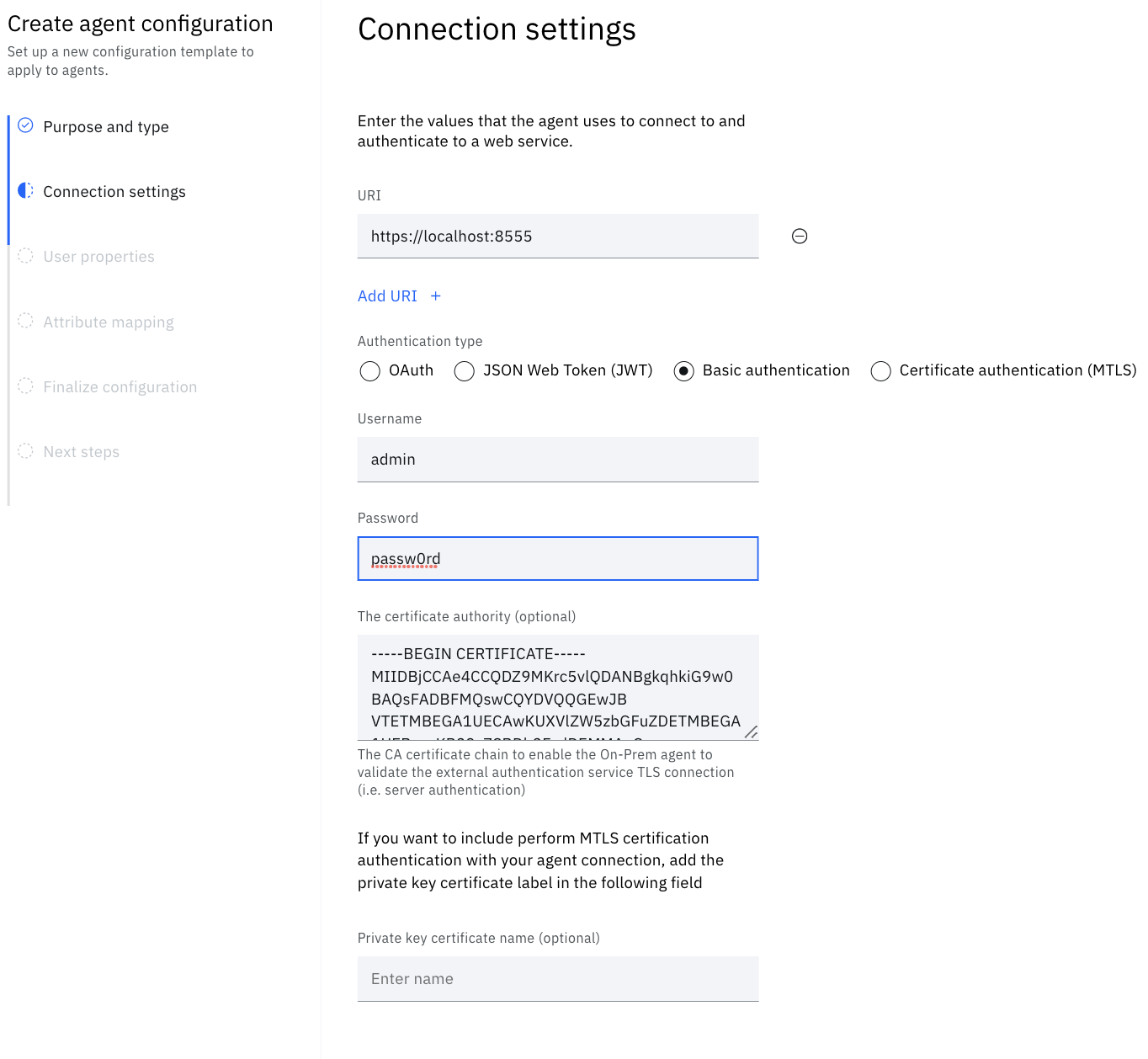
Attributs
Pour les attributs, entrez displayName, givenName, mobile_number. Il s'agit de la liste des attributs que nous souhaitons que l' agent bridge demande au service web et qui est renvoyée en cas de succès de la requête password-verify. Ces attributs et valeurs sont ensuite mis à disposition pour la mise en correspondance avec les attributs du compte de l'annuaire en nuage IBM Verify lors du Just-In-Time Provisioning (JITP). Consultez le fichier de l'exemple de source de données sample-application/data_source/data_source.js pour voir quels attributs peuvent être demandés à l' exemple d'application.
Lors du développement d'un service web d'agent externe, l'administrateur de IBM Verify qui effectue cette étape de configuration de l'agent d'identité devra consulter le développeur du service web pour connaître les attributs auxquels le service web a accès et qu'il peut renvoyer en cas de requête password-verify réussie.
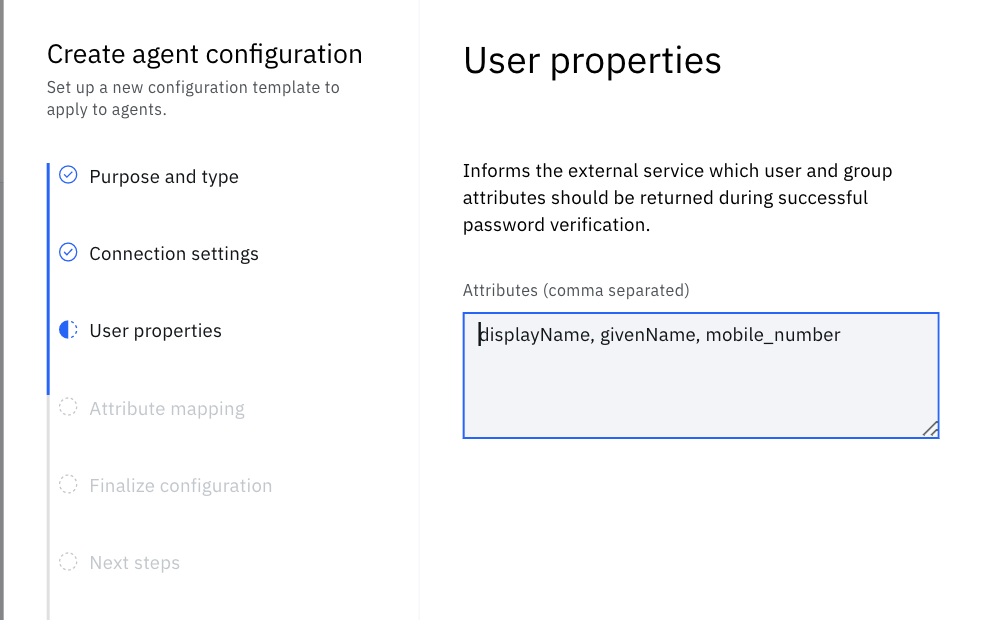
Définir les correspondances d'attributs
mobile_number->mobile_number
givenName->given_name
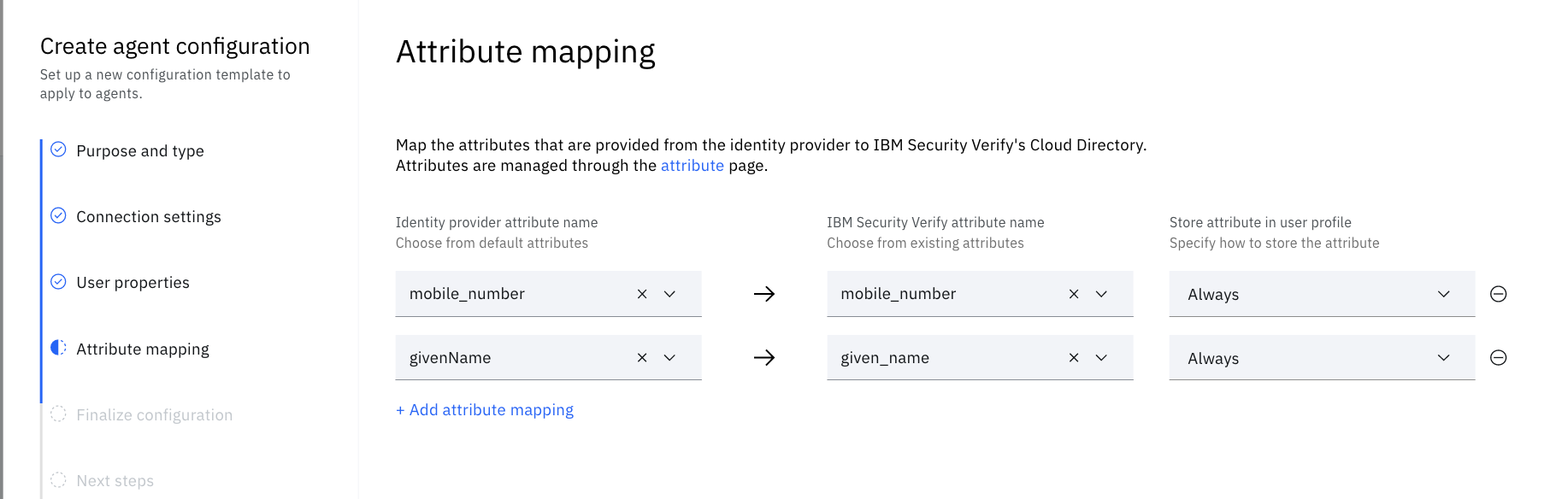
Nommez votre agent et votre source d'identité et appuyez sur Save and continue pour créer l'agent d'identité de votre exemple d'application.
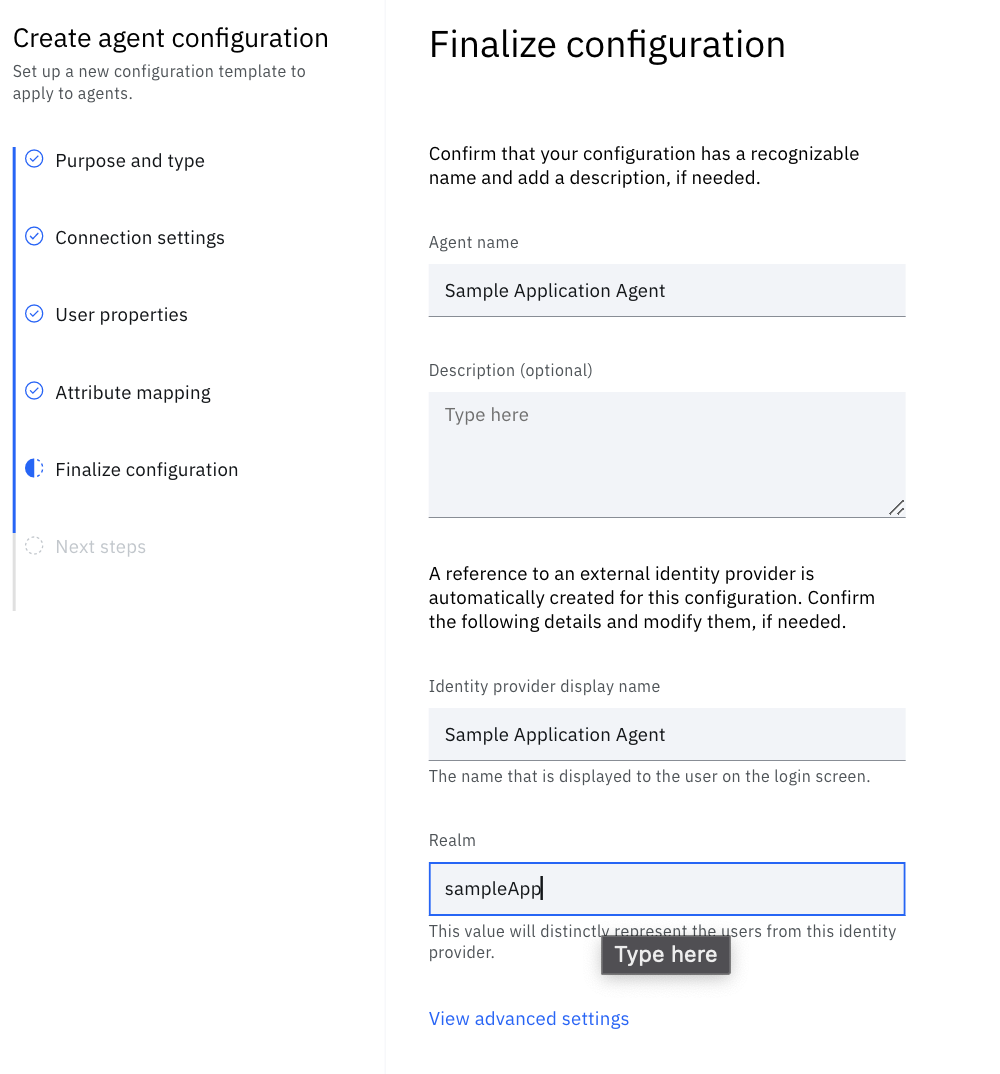
Enfin, vous recevrez le site API credentials que votre agent-relais vous demandera. Téléchargez l' agent Bridge depuis X-Force App Exchange et utilisez les informations d'identification fournies au cours de cette étape lors de l'installation et de l'exécution de l'agent Bridge.
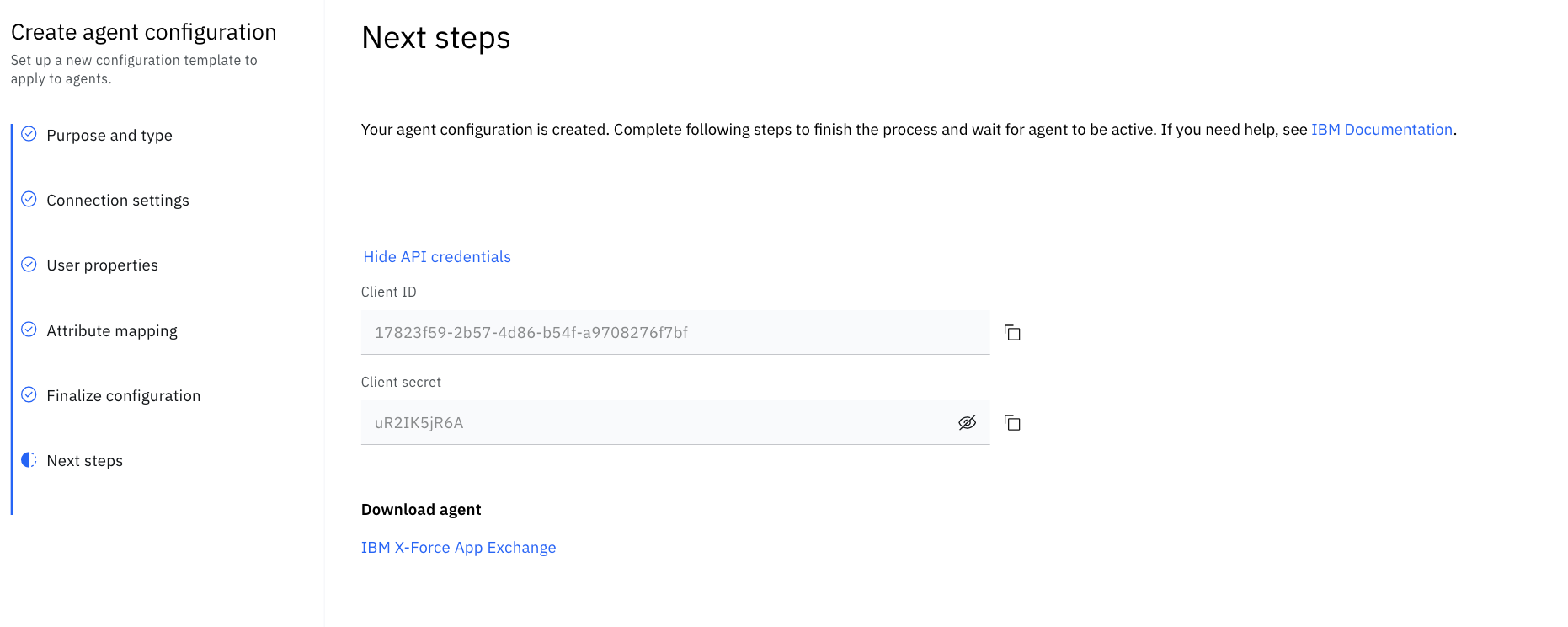
2. Installation et exécution de l'agent Bridge sous Windows
Téléchargez l' agent Bridge depuis X-Force App Exchange et exécutez le programme d'installation en suivant les instructions.
Après l'installation, vous verrez apparaître le site Tenant Configuration screen illustré ci-dessous
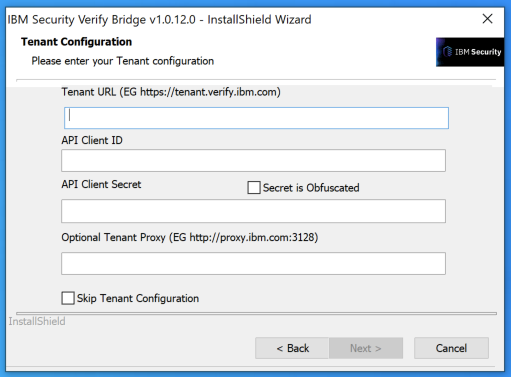
Saisissez les adresses Client ID et Client Secret que vous avez reçues lors de la création de l'agent d'identité.
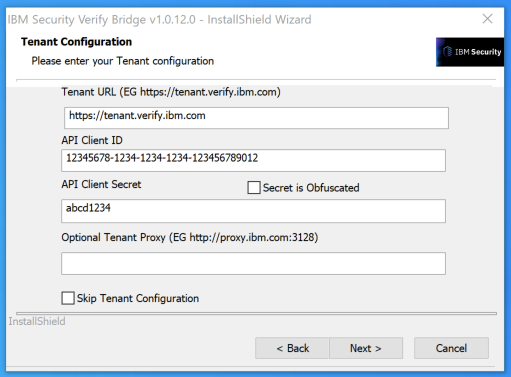
Cochez la case enable tracing et prenez note de Trace file name (par défaut bridge_agent.log ).
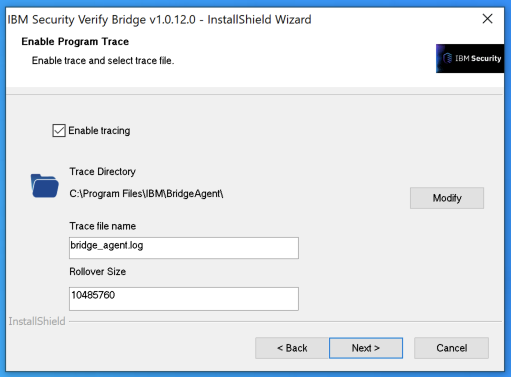
L' agent de pont doit maintenant fonctionner en tant que service. Si vous souhaitez voir la sortie de la console de l' agent bridge, ouvrez powershell et tapez la commande suivante, en remplaçant le chemin d'accès au fichier journal que vous avez créé lors de la configuration de l'agent bridge par le chemin d'accès au fichier journal :
Get-Content 'C:\Program Files\IBM\BridgeAgent\bridge_agent.log' -Tail 50 -Wait
Le journal de l'agent de liaison peut vous aider à résoudre les problèmes que vous rencontrez.
Redémarrage ou remise en service de l'agent Bridge
Il se peut que vous deviez arrêter ou redémarrer le service de l'agent de pont. Pour ce faire, sur votre ordinateur Windows, appuyez sur Win+R et tapez services.msc
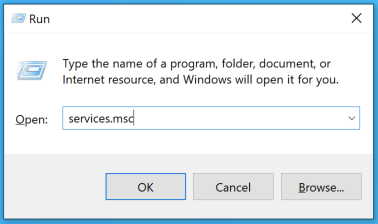
Dans l'écran suivant, sélectionnez le service nommé IBM Verify Bridge (ibm_bridge_agent) et cliquez sur stop ou restart pour arrêter ou redémarrer l'agent bridge.
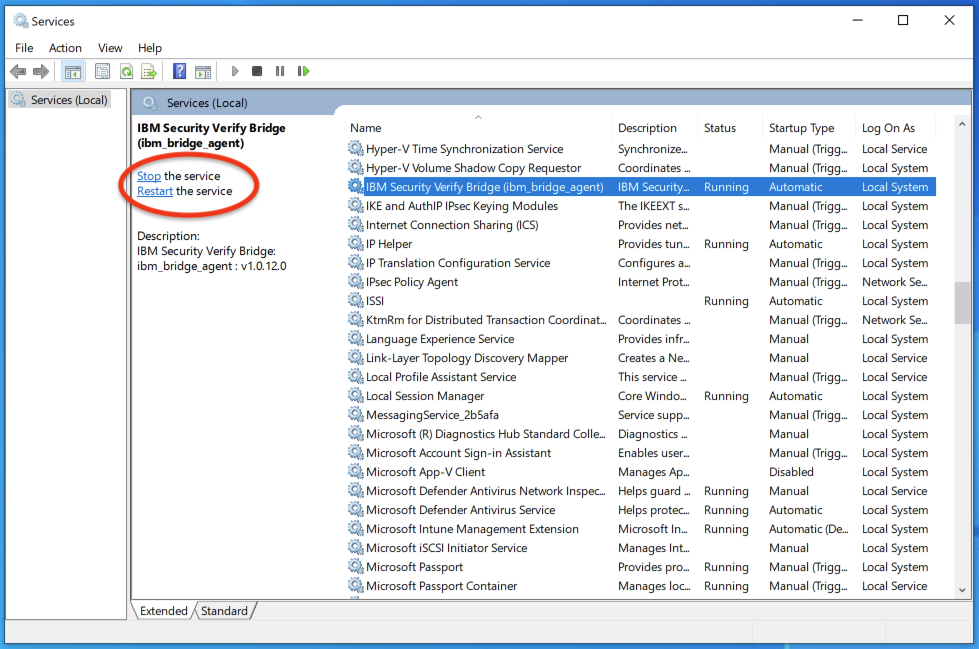
L'authentification a abouti
Une fois lancé, l' agent bridge se connectera à IBM Verify et récupérera la configuration que vous avez créée lors de la configuration de l'agent d'identité. L'agent-relais tentera alors de se connecter à l'un des URI spécifiés pour votre service web dans la configuration de l'agent d'identité.
Vous devriez voir l' application exemple enregistrer dans sa console quelque chose comme ce qui suit :
Extauthn Web Service | HTTPS Listening on port 8555
Extauthn Web Service |
Request headers received:
Extauthn Web Service | {"host": "172.16.236.1:8555","user-agent": "Go-http-client/1.1","transfer-encoding": "chunked","accept": "application/json","authorization": "Basic YWRtaW46cGFzc3cwcmQ=","content-type": "application/json","accept-encoding": "gzip"}
Extauthn Web Service | Attempting Basic Authentication
Extauthn Web Service | Basic Auth: {"name": "admin","pass": "passw0rd"}
Extauthn Web Service | Basic auth successful
Extauthn Web Service | Request body:
Extauthn Web Service | {"addressedTo": "extauthn","id": "0","operation": "get-status"}
Extauthn Web Service | Replied:
Extauthn Web Service | {"replyFrom": "extauthn","status": {"result": "SUCCESS"},"id": "0","operation": "get-status","connection": "OK"}
Félicitations, l'agent bridge s'authentifie avec succès auprès de votre service web en utilisant l'authentification de base sur TLS. Vous pouvez maintenant vous connecter à votre locataire IBM Verify en utilisant les informations d'identification contenues dans le fichier data_source/data_source.json.
Connexion à IBM Verify en utilisant l'application d'exemple comme source d'identité
L' agent bridge s'étant authentifié avec succès auprès du service web, vous devriez maintenant pouvoir vous connecter à IBM Verify à l'aide des informations d'identification spécifiées dans la source de données fictive (data_source/data_source.json).
Sélectionnez la source d'identité que vous avez créée :

Saisissez les informations d'identification figurant dans le fichier data_source/data_source.json:
username: scott
password: scott11111
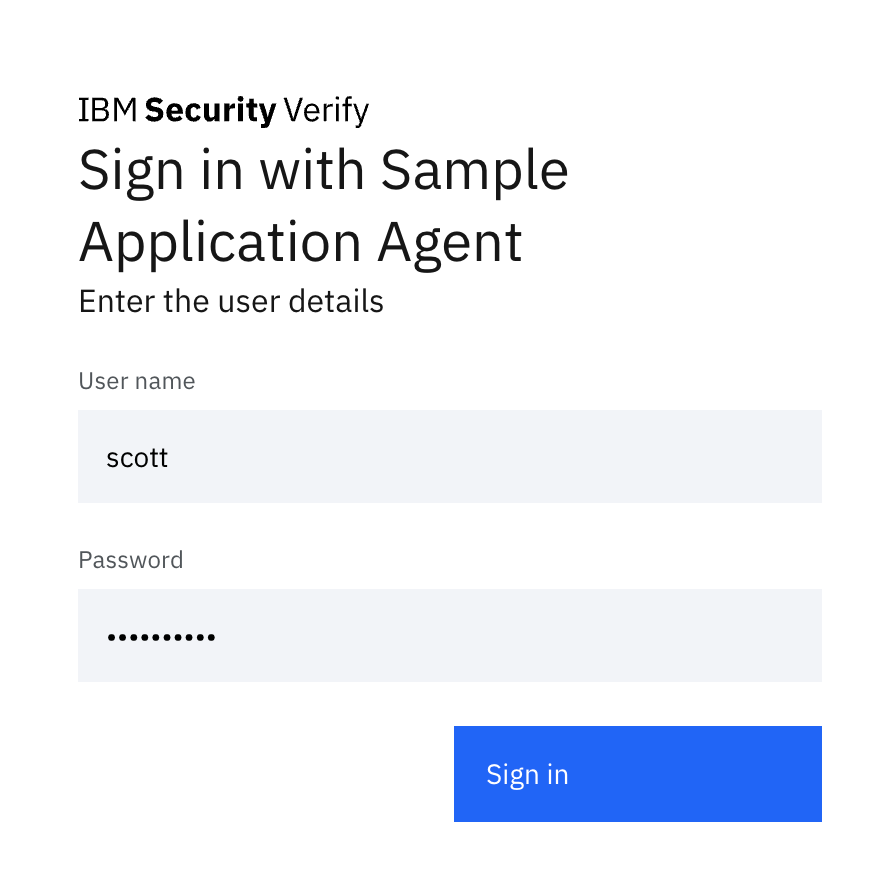
Votre exemple d'application devrait afficher les informations suivantes sur la console
Request headers received:
Extauthn Web Service | {"host": "172.16.236.1:8555","user-agent": "Go-http-client/1.1","transfer-encoding": "chunked","accept": "application/json","authorization": "Basic YWRtaW46cGFzc3cwcmQ=","content-type": "application/json","accept-encoding": "gzip"}
Extauthn Web Service | Attempting Basic Authentication
Extauthn Web Service | Basic Auth: {"name": "admin","pass": "passw0rd"}
Extauthn Web Service | Basic auth successful
Extauthn Web Service | Request body:
Extauthn Web Service | {"enqueuedTime": "2022-10-14 01:52:08.192","operation": "password-verify","parameters": {"password": "scott11111","username": "scott"},"requestedAttributes": ["displayName","givenName","SN"]}
Extauthn Web Service | Replied
Extauthn Web Service | {"operation": "password-verify","status": {"result": "SUCCESS"},"parameters": {"groups": [{"name": "developer","id": "608000GTNH"},{"name": "admin","id": "608000GTNF"}],"user": {"displayName": ["Scott"],"givenName": ["Scott"],"SN": ["Admin"]}}}
Vous devriez maintenant être connecté avec succès à IBM Verify en tant que scott.
Activation des flux d'authentification dans l'application modèle
L' exemple d'application prend en charge les méthodes d'authentification suivantes :
MTLS peut également être utilisé en conjonction avec Basic Auth et OAuth, voir l'activation de MTLS avec ces flux.
Authentification de base
L'authentification de base attend qu'un en-tête d'autorisation soit envoyé au service web au format Basic username:password où username:password est codé en base64. Par exemple, un en-tête de requête pour les informations d'identification username:password de admin:passw0rd ressemblerait à ce qui suit :
"authorization": "Basic YWRtaW46cGFzc3cwcmQ="
Activation de l'authentification de base dans l'application modèle
Pour activer l'authentification de base dans votre exemple d'application, ouvrez server.js et assurez-vous que l'intergiciel basicAuthen est décomplété
// Authentication (uncomment desired)
app.use(basicAuthen); // Basic Auth
// app.use(mtls); // MTLS
// app.use(symmetricJwt); // Symmetric signed JWT
// app.use(asymmetricJwt); // Asymmetric signed JWT
Définition des variables .env pour l'authentification de base
Ouvrez .env à la racine du répertoire de votre projet et définissez le nom d'utilisateur et le mot de passe attendus. Il s'agit du nom d'utilisateur et du mot de passe que votre serveur s'attend à voir dans l'en-tête d'autorisation. Vous pouvez laisser ces valeurs telles quelles.
# Basic Auth Variables
BASIC_AUTH_USERNAME=admin
BASIC_AUTH_PASSWORD=passw0rd
CONFIGURATION DE L'AGENT D'IDENTITÉ POUR L'AUTHENTIFICATION DE BASE
Dans l'interface utilisateur de l'agent d'identité, configurez l'authentification de base
| Paramètre | Valeur de l'échantillon d'application | Explication |
|---|---|---|
| Nom d'utilisateur | admin | Nom d'utilisateur pour l'authentification de base |
| Mot de passe | passw0rd | Mot de passe pour l'authentification de base |
| L'autorité de certification | Copiez le texte dans le fichier extauthn.caroot.crt que vous avez créé lors de la création des certificats tls | Le certificat CA cert dont la clé privée a été utilisée pour signer les autres certificats. C'est ainsi que votre service web sait qu'il doit faire confiance au certificat présenté par votre service web lors de la manipulation TLS |
| Nom du certificat de clé privée | Laissez ce champ vide pour l'instant. Ce paramètre peut être défini si vous souhaitez utiliser MTLS en plus de l'authentification de base. Se référer à la section MTLS pour plus de détails |
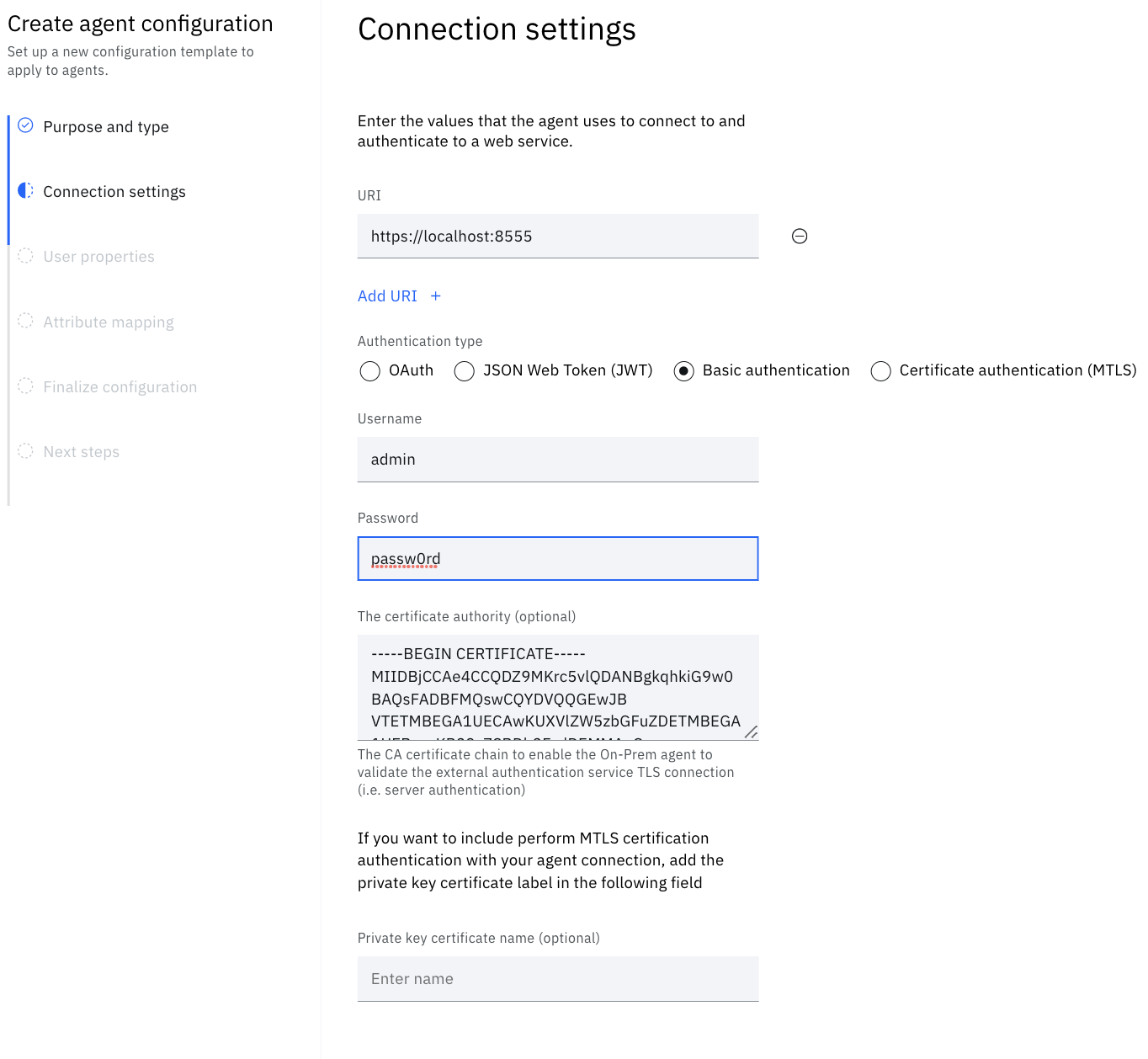
Authentification MTLS
Lors de l'utilisation de MTLS, l' agent passerelle présente son certificat client au service web. Le service web vérifie si le certificat est fiable (signé par une autorité de certification fiable). Si le certificat du client présenté est fiable, le service web autorisera la demande, sinon elle sera refusée.
Activation de MTLS dans l'application d'exemple
Pour activer l' authentification MTLS dans votre exemple d'application, ouvrez server.js et assurez-vous que l'intergiciel mtls est décomplété
// Authentication (uncomment desired)
// app.use(basicAuthen); // Basic Auth
app.use(mtls); // MTLS
// app.use(symmetricJwt); // Symmetric signed JWT
// app.use(asymmetricJwt); // Asymmetric signed JWT
Pour utiliser MTLS, assurez-vous que la configuration de votre serveur https comprend les éléments suivants
requestCert: true,
rejectUnauthorized: false,
Par exemple
const httpsServerConfig = {
key: fs.readFileSync(PATH_TO_KEY),
cert: fs.readFileSync(PATH_TO_CRT),
ca: fs.readFileSync(PATH_TO_CA),
requestCert: true,
rejectUnauthorized: false,
}
CONFIGURATION DE L'AGENT D'IDENTITÉ POUR LES MTLS
Avant de configurer MTLS, veillez à importer le site client certificate et la clé privée associée sur la machine Windows.
Importation du certificat racine avec Powershell
Démarrez powershell en tant qu'administrateur puis tapez la commande suivante en remplaçant C:\extauthn.caroot.crt par le chemin de votre extauthn.caroot.crt que vous avez créé lors de la configuration de votre certificat TLS.
Import-Certificate -FilePath C:\extauthn.caroot.crt -CertStoreLocation Cert:\LocalMachine\root
Importation du certificat et de la clé du client avec Powershell
Démarrez powershell en tant qu'administrateur puis tapez la commande suivante en remplaçant C:\extauthn.client.p12 par le chemin de votre extauthn.client.p12 que vous avez créé lors de la configuration de votre certificat TLS.
Import-PfxCertificate -FilePath C:\extauthn.client.p12 -CertStoreLocation Cert:\LocalMachine\My
Vous devriez obtenir un résultat semblable à celui qui suit
PSParentPath: Microsoft.PowerShell.Security\Certificate::LocalMachine\My
Thumbprint Subject
---------- -------
8BEB4C0A77090F2BEDA49BCC0A57B03E8242540B CN=extauthn.client, OU=MyUnit, O=MyOorg, S=QLD, C=AU
Copiez la valeur sous le sujet CN=extauthn.client, OU=MyUnit, O=MyOorg, S=QLD, C=AU, vous aurez besoin de cette valeur lors de la configuration de votre agent d'identité sur IBM Verify.
PARAMÈTRES DE L'AGENT D'IDENTITÉ POUR LES MTLS
Dans l'interface utilisateur de l'agent d'identité, définissez le type d'authentification sur MTLS, puis définissez les valeurs suivantes :
| Paramètre | Valeur |
|---|---|
| L'autorité de certification | Copiez le texte dans le fichier extauthn.caroot.crt que vous avez créé lors de la création des certificats tls |
| Nom du certificat de clé privée | Saisissez la valeur du sujet qui est apparue après avoir importé votre certificat de cliché à l'aide de powershell. Ou tapez certutil -store MY to et copiez la valeur de Subject. Par exemple CN=extauthn.client, OU=MyUnit, O=MyOorg, S=QLD, C=AU |
Exemple de la Private Key Certificate Name
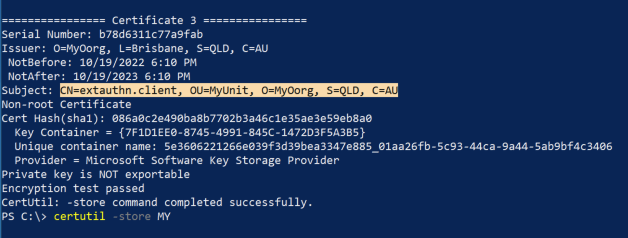

Utilisation de MTLS avec Basic Auth ou OAuth
Si vous souhaitez utiliser MTLS en plus de Basic Auth ou OAuth, ouvrez le fichier server.js et décommentez MTLS ET l'autre type d'authentification que vous souhaitez utiliser
// Authentication (uncomment desired)
app.use(basicAuthen); // Basic Auth
app.use(mtls); // MTLS
// app.use(symmetricJwt); // Symmetric signed JWT
// app.use(asymmetricJwt); // Asymmetric signed JWT
Suivez ensuite les étapes ci-dessus pour importer le certificat sous Windows et configurer le site private key certificate name:
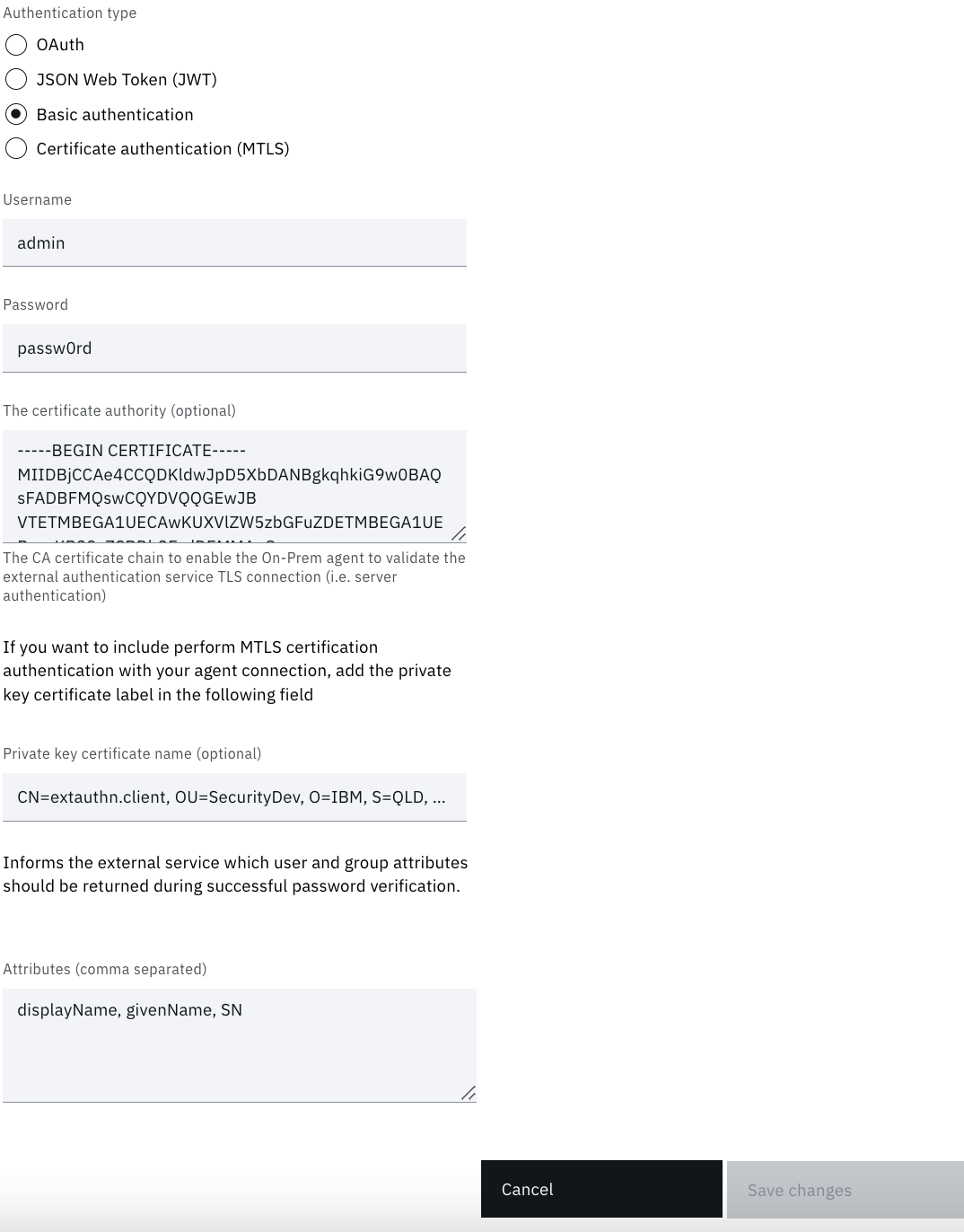
Authentification JWT signée
En choisissant JWT Authentication, l' agent Bridge envoie un message signed JSON Web Token (JWT) au service web de l'agent externe.
Exemple d'en-tête
{
"host": "localhost:8555",
"user-agent": "Go-http-client/1.1",
"transfer-encoding": "chunked",
"accept": "application/json",
"authorization": "Bearer eyJhbGciOiJIUzI1NiIsInR5cCI6IkpXVCJ9.eyJleHAiOjE2NjUxMTAyMjcsImlzcyI6IkJyaWRnZUFnZW50Iiwic3ViIjoic3ViampqIn0.FYcDCwMdQA4Ibx17hPvrfrpnUAYe6sB_bTtfDI2PA2A",
"content-type": "application/json",
"accept-encoding": "gzip"
}
Activation de l'authentification JWT signée symétriquement dans l'exemple d'application
Décommenter l'intergiciel symmetricJwt
// Authentication (uncomment desired)
// app.use(basicAuthen); // Basic Auth
// app.use(mtls); // MTLS
app.use(symmetricJwt); // Symmetric signed JWT
// app.use(asymmetricJwt); // Asymmetric signed JWT
Définition des variables .env pour l'authentification Symmetric Signed JWT
Ouvrez .env à la racine de votre répertoire de projet et définissez la clé secrète attendue, le sujet et le préfixe du JWT signé.
# Symmetric JWT variables
SYMMETRIC_JWT_SECRET_KEY=mySuperSecret
SYMMETRIC_JWT_SUBJECT=JwtAuth
SYMMETRIC_JWT_PREFIX='Bearer '
CONFIGURATION DE L'AGENT D'IDENTITÉ POUR LE JWT SYMÉTRIQUE SIGNÉ
Ouvrez l'interface utilisateur de l'agent d'identité et sélectionnez JSON Web Token (JWT). Complétez les sections suivantes
| Paramètre | Valeur de l'échantillon d'application | Explication |
|---|---|---|
| en-tête HTTP | authorization | Nom de l'en-tête. L'exemple d'application utilise l'autorisation. |
| Préfixe de la valeur de l'en-tête JWT | Bearer | Le préfixe qui apparaît avant le JWT dans l'en-tête. Ce paramètre est celui que vous avez défini dans le fichier .env. N'oubliez pas d'inclure l'espace après Bearer si c'est le préfixe que vous utilisez. |
| Réclamation sub | JwtAuth | L'allégation sub dans le JWT. Doit correspondre à ce que vous avez défini dans le fichier .env |
| Algorithme de signature | HS256 | Doit être soit HS256, HS384 ou HS512 car il s'agit d'algorithmes de signature symétrique. |
| Valeur de la clé secrète | bXlTdXBlclNlY3JldA== | Doivent être les versions encodées en base64 de ce que vous avez spécifié dans le fichier .env pour SYMMETRIC_JWT_SECRET_KEY |
| Durée de vie maximale | 60 | Durée de validité du JWT |
| L'autorité de certification | Copiez et collez la valeur de l'adresse extauthn.caroot.crt que vous avez créée lors de la configuration de vos certificats TLS | Certificat racine qui indique à l'agent de pont de faire confiance aux connexions TLS de l'exemple d'application. |
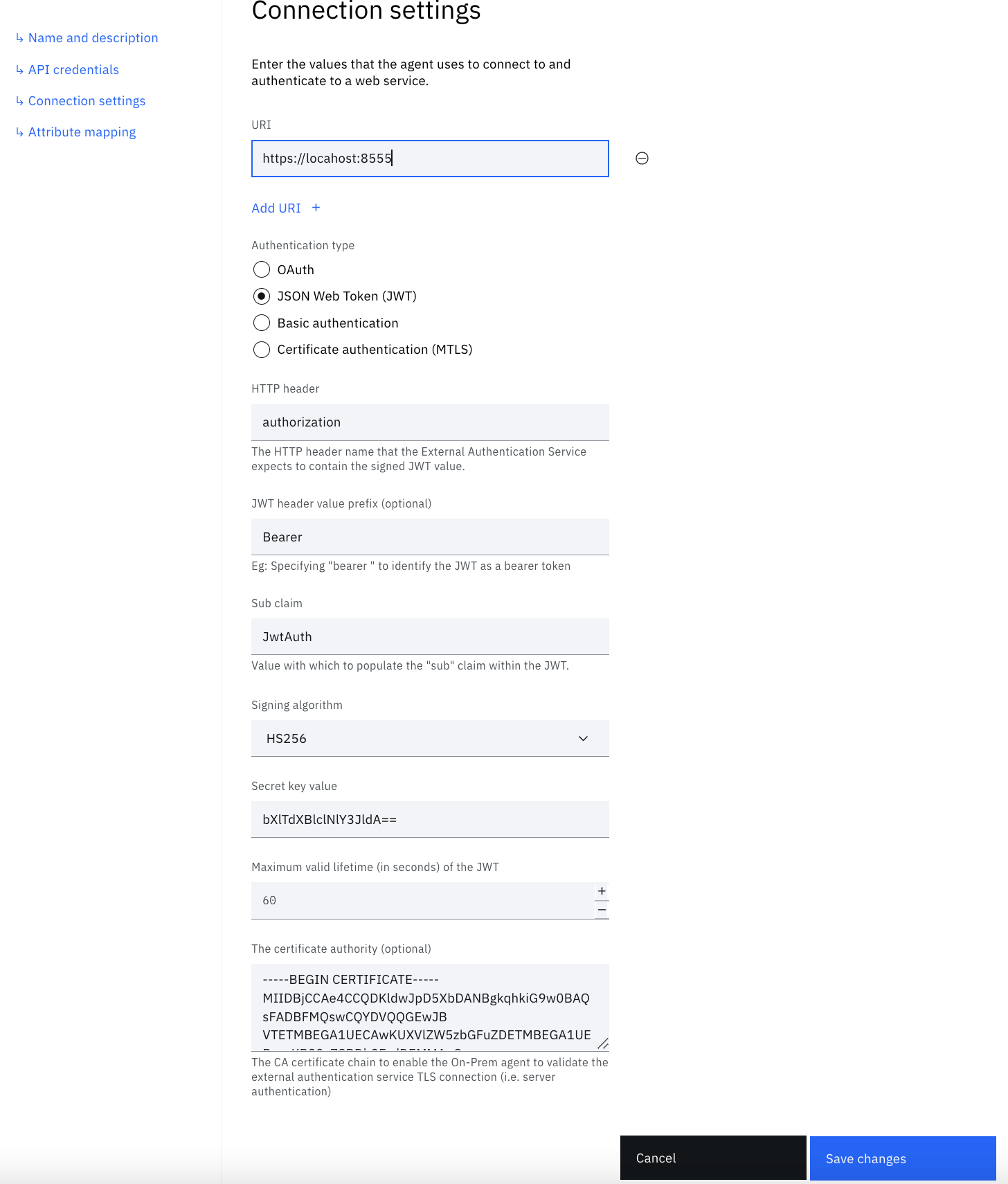
Activation de l'authentification JWT à signature asymétrique dans l'exemple d'application
Décommenter l'intergiciel asymmetricJwt
// Authentication (uncomment desired)
// app.use(basicAuthen); // Basic Auth
// app.use(mtls); // MTLS
// app.use(symmetricJwt); // Symmetric signed JWT
app.use(asymmetricJwt); // Asymmetric signed JWT
Définition des variables .env pour l'authentification Asymmetric Signed JWT
Ouvrez .env à la racine de votre répertoire de projet et définissez la clé secrète attendue, le sujet et le préfixe du JWT signé.
# Asymmetric JWT variables
ASYMMETRIC_JWT_PUBLIC_CERTIFICATE_PATH='./certs/extauthn.client.crt'
ASYMMETRIC_JWT_SUBJECT=JwtAuth
ASYMMETRIC_JWT_ALGORITHM=RS256
ASYMMETRIC_JWT_PREFIX='Bearer '
Remarquez maintenant que nous spécifions le chemin d'accès au certificat public. En effet, nous utiliserons cette clé publique pour vérifier le JWT signé.
En conséquence, cela signifie que l' agent-relais devra utiliser la clé privée correspondante pour signer le JWT.
Importez la clé privée dans le keystore de Windows en exécutant powershell en tant qu'administrateur et en tapant la commande suivante en remplaçant C:\extauthn.client.p12 par le chemin d'accès à votre fichier extauthn.client.p12.
Import-PfxCertificate -FilePath C:\extauthn.client.p12 -CertStoreLocation Cert:\LocalMachine\My
Vous devriez obtenir un résultat semblable à celui qui suit :
PSParentPath: Microsoft.PowerShell.Security\Certificate::LocalMachine\My
Thumbprint Subject
---------- -------
8BEB4C0A77090F2BEDA49BCC0A57B03E8242540B CN=extauthn.client, OU=SecurityDev, O=IBM, S=QLD, C=AU
Notez la valeur de ce sujet (CN=extauthn.client, OU=SecurityDev, O=IBM, S=QLD, C=AU) car vous devrez spécifier cette valeur en tant que Private key certificate name lorsque vous configurerez votre agent d'identité sur IBM Verify.
CONFIGURATION DE L'AGENT D'IDENTITÉ POUR LE JWT SIGNÉ ASYMÉTRIQUEMENT
Ouvrez l'interface utilisateur de l'agent d'identité et sélectionnez JSON Web Token (JWT). Complétez les sections suivantes
| Paramètre | Valeur de l'échantillon d'application | Explication |
|---|---|---|
| en-tête HTTP | autorisation | Nom de l'en-tête. L'exemple d'application utilise l'autorisation. |
| Préfixe de la valeur de l'en-tête JWT | Bearer | Le préfixe qui apparaît avant le JWT dans l'en-tête. Ce paramètre est celui que vous avez défini dans le fichier .env. N'oubliez pas d'inclure l'espace après Bearer si c'est le préfixe que vous utilisez |
| Réclamation sub | JwtAuth | L'allégation sub dans le JWT. Doit correspondre à ce que vous avez défini dans le fichier .env |
| Algorithme de signature | RS256 | DOIT être le même que le ASYMMETRIC_JWT_ALGORITHM défini dans le fichier .env. D'autres algorithmes de signature asymétrique incluent : RS256, RS384, RS512, ES256, ES384, ES512, PS256, PS384, PS512 |
| Nom du certificat de clé privée | CN=extauthn.client, OU=SecurityDev, O=IBM, S=QLD, C=AU | Il peut s'agir du nom du sujet dans la base de données de Windows. Pour l'obtenir, il suffit de taper certutil -store MY |
| Durée de vie maximale | 60 | Durée de validité du JWT |
| L'autorité de certification | Copiez et collez la valeur de l'adresse extauthn.caroot.crt que vous avez créée lors de la configuration de vos certificats TLS | Certificat racine qui indique à l'agent bridge de faire confiance aux connexions TLS de l'exemple d'application |
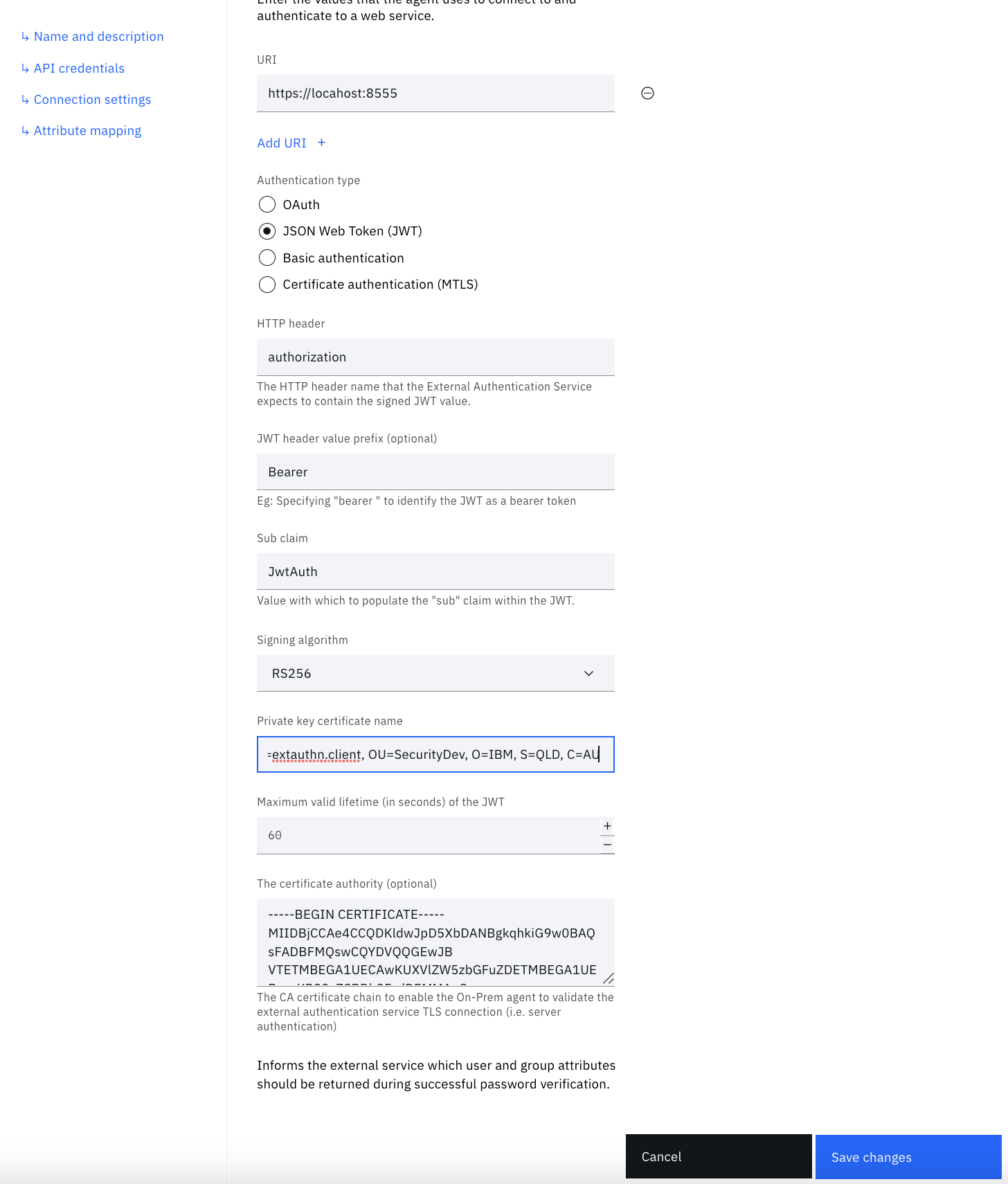
authentification OAUTH
Le flux OAuth fonctionne en demandant à l' agent-relais d'effectuer un flux OAuth avec les informations d'identification du client contre un serveur d'autorisation OAuth ( IBM Verify est utilisé dans cet exemple). Le processus se déroule comme suit :
- L' agent-relais envoie ses informations d'identification au serveur d'autorisation pour obtenir un jeton d'accès.
- Le jeton d'accès est ensuite envoyé en tant que jeton Bearer dans un en-tête d'autorisation à votre service web
- Votre service web confirme la validité de ce jeton web en utilisant le point de terminaison introspect du serveur OAuth.
Activation de l'authentification OAuth dans l'application d'exemple
Décommenter l'intergiciel OAuth
// Authentication (uncomment desired)
// app.use(basicAuthen); // Basic Auth
// app.use(mtls); // MTLS
// app.use(symmetricJwt); // Symmetric signed JWT
// app.use(asymmetricJwt); // Asymmetric signed JWT
app.use(oauth); // Oauth
Créer un client API dans IBM Verify
Pour utiliser cet exemple OAuth avec IBM Verify, vous devez créer un client API.
Ne sélectionnez aucun droit.
Utilisez les sites client id et client secret de ce client API dans les étapes suivantes.
Définir les variables OAuth .env
Ouvrez le fichier .env à la racine du répertoire de votre projet et définissez les variables suivantes :
# OAuth Variables
OAUTH_CLIENT_ID=12345678-1234-1234-1234-123456789012
OAUTH_CLIENT_SECRET=abcd1234
OAUTH_INTROSPECT_URL=https://tenant.verify.ibm.com/v1.0/endpoint/default/introspect
| Paramètre | Valeur |
|---|---|
OAUTH_CLIENT_ID | Le site client_id du client API que vous avez créé |
OAUTH_CLIENT_SECRET | Le site client_secret du client API que vous avez créé |
OAUTH_INTROSPECT_URL | L'URL du locataire IBM Verify sur lequel vous avez créé votre client API, suivi du point de terminaison d'introspection /v1.0/endpoint/default/introspect |
Configuration d'OAuth dans l' Web UI agent d'identité
Les paramètres de l'agent d'identité sont utilisés par l' agent de liaison pour communiquer avec votre service web. Saisissez les paramètres suivants
| Paramètre | Valeur |
|---|---|
| URL du nœud final de jeton | L'url de votre locataire IBM Verify suivi de /v1.0/endpoint/default/token |
| ID de client | Le site client_id du client API que vous avez créé |
| Secret client | Le site client_secret du client API que vous avez créé |
| L'autorité de certification | Les certificats d'autorité de certification dont les clés privées ont été utilisées pour signer les certificats TLS de votre locataire (lorsqu'il s'agit du point de terminaison introspect) et de votre service web. Laissez ce champ vide, nous importerons le certificat de l'autorité de certification sur la machine Windows. |
| Nom du certificat de clé privée | Laisser en blanc pour l'instant. Si vous souhaitez utiliser MTLS en plus d'OAuth, consultez la section MTLS pour définir ce champ. |
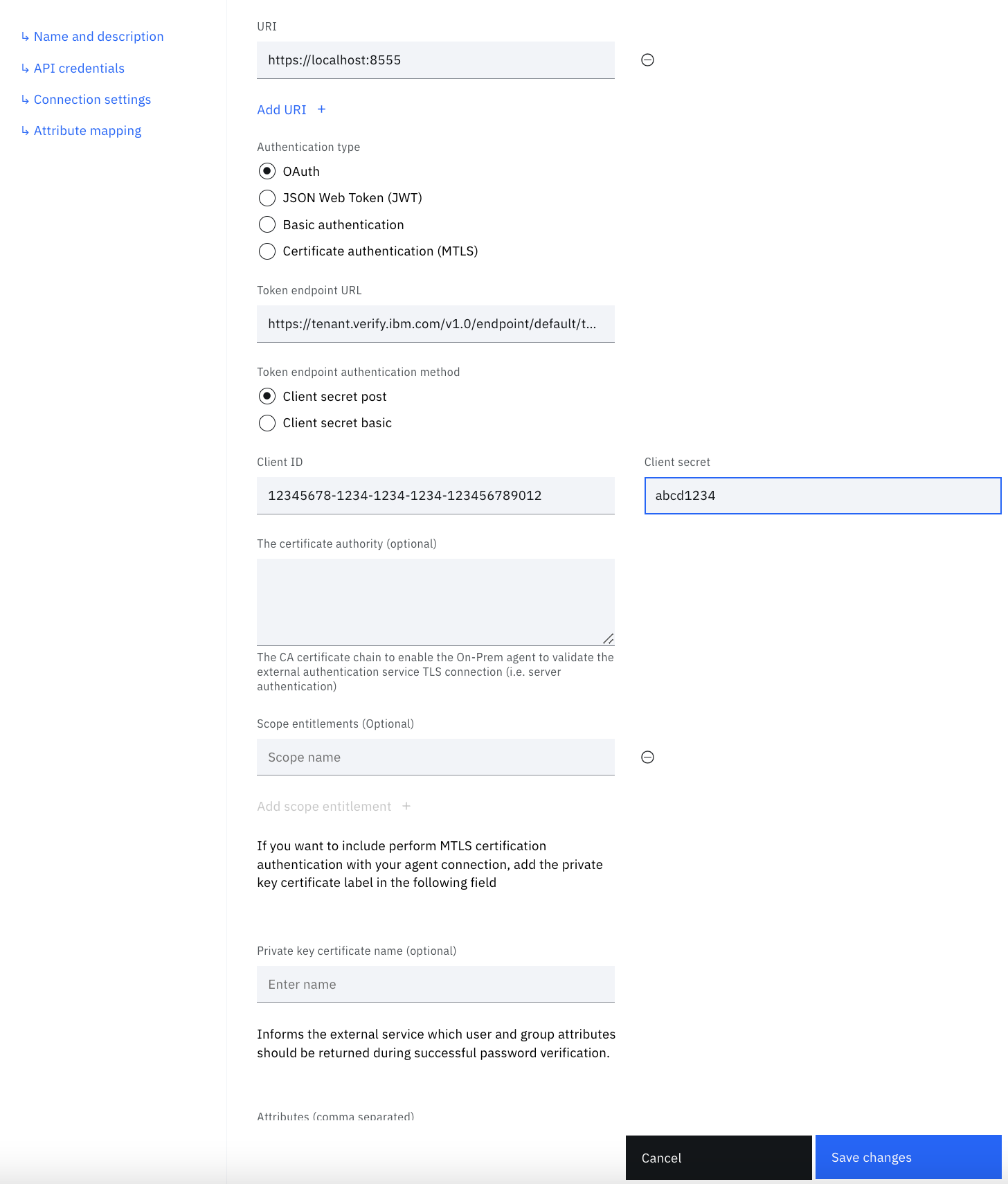
Installation du certificat racine sur la machine Windows
Pour que l' agent bridge sache qu'il doit faire confiance au certificat TLS présenté par votre service web, vous devez importer le certificat extauthn.caroot.crt dans le magasin de clés racine sous Windows.
Pour ce faire, exécutez powershell en tant qu'administrateur et tapez la commande suivante, en remplaçant C:\extauthn.caroot.crt par le chemin d'accès à votre fichier extauthn.caroot.crt
Import-Certificate -FilePath C:\extauthn.caroot.crt -CertStoreLocation Cert:\LocalMachine\root
Updated 3 months ago
